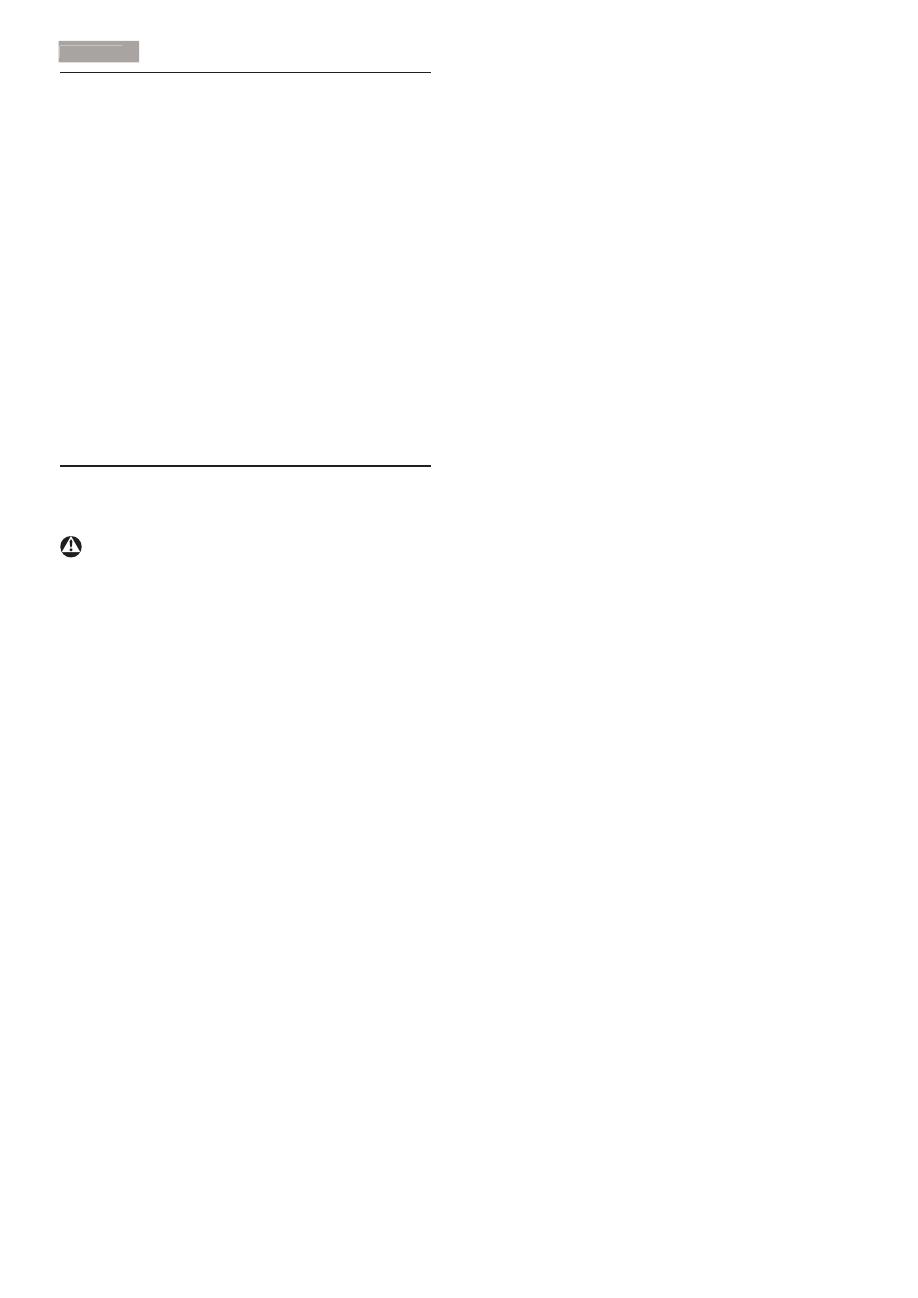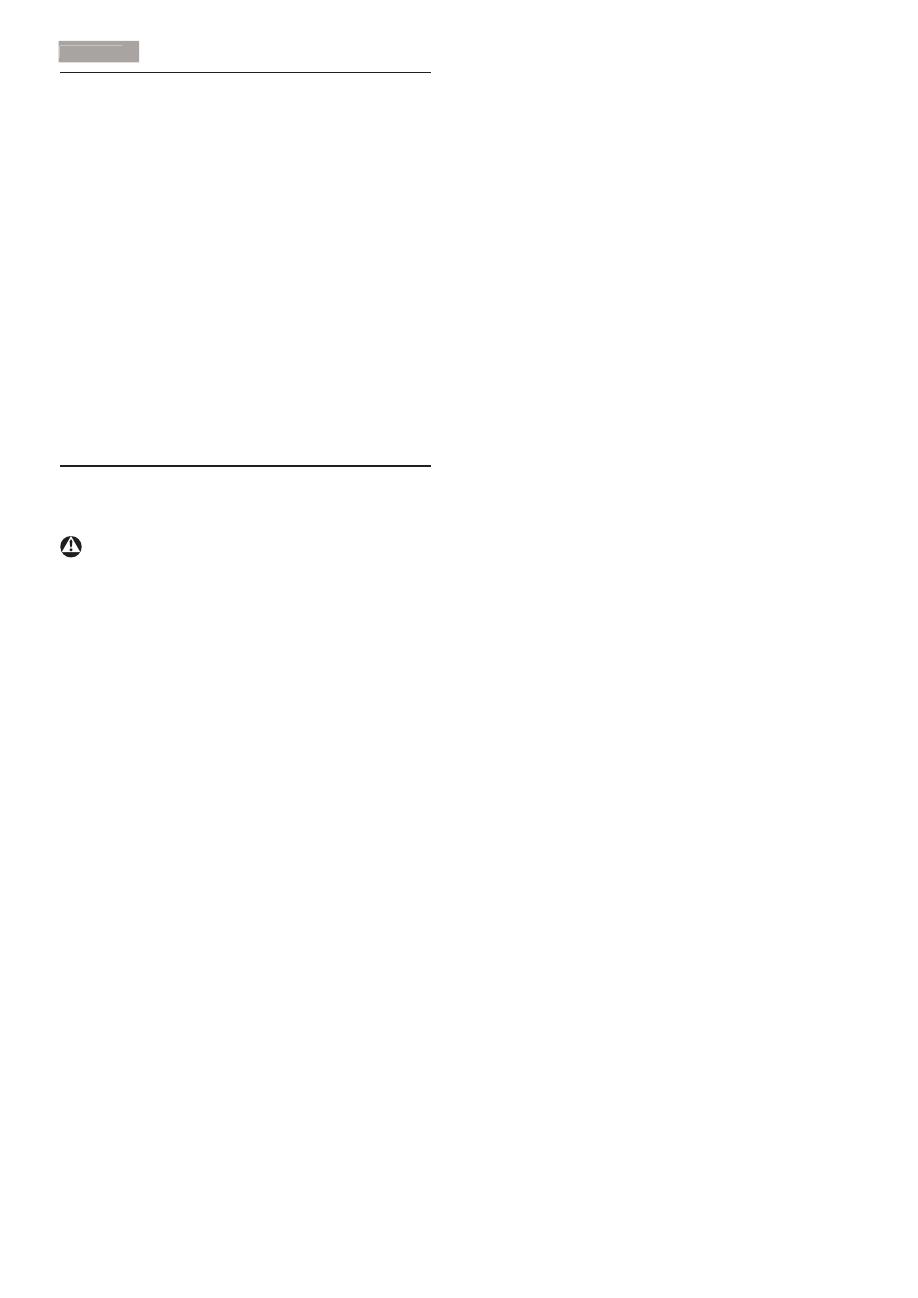
1
. Fonto
1. Fontos
Ez az elektronikus felhasználói kézikönyv
mindenkinek szól, aki a Philips monitort használja.
$PRQLWRUKDV]QiODWDHOʼnWWV]iQMRQLGʼnWH
felhasználói kézikönyv elolvasására. A kézikönyv
fontos információkat és megjegyzéseket
WDUWDOPD]DPRQLWRUNH]HOpVpUʼnO
Ez a Philips garancia akkor érvényes, ha a
NpV]OpNHWUHQGHOWHWpVpQHNPHJIHOHOʼnFpOUD
KDV]QiOWiNDKDV]QiODWLXWDVtWiVQDNPHJIHOHOʼnHQ
és a tulajdonos bemutatja az eredeti számlát
vagy készpénzes nyugtát, amelyen szerepel a
vásárlás dátuma, a forgalmazó és a típus neve és
a készülék gyártási száma.
1.1 %L]WRQViJyYLQWp]NHGpVHNpV
karbantartás
Figyelmeztetések
$MHOHQGRNXPHQWiFLyWyOHOWpUʼnHOMiUiVRN
használata áramütést, elektromos és/vagy
mechanikai veszélyeket okozhat.
Olvassa el és kövesse ezeket az utasításokat,
amikor a monitort beköti és használja.
0ťN|GpVN|]EHQ
Tartsa a monitort távol a közvetlen
QDSIpQ\WʼnOD]LJHQHUʼnVIpQ\IRUUiVRNWyOpV
HJ\pEKʼnIRUUiVRNWyO$]LO\HQN|UQ\H]HWQHN
YDOyNLWpWHODPRQLWRUHOV]tQH]ʼnGpVpWpV
rongálódását eredményezheti.
7iYROtWVDHODPRQLWRUN|]HOpEʼnOD]RO\DQ
WiUJ\DNDWDPHO\HNDV]HOOʼn]ʼnQ\tOiVRNED
eshetnek, illetve megakadályozhatják
a monitor elektronikus alkatrészeinek
PHJIHOHOʼnV]HOOʼn]pVpW
1H]iUMDHODNiYDV]HOOʼn]ʼnQ\tOiVDLW
$PRQLWRUHOKHO\H]pVHHOʼnWWJ\ʼn]ʼnGM|Q
meg arról, hogy a tápkábel és a konnektor
N|QQ\HQHOpUKHWʼnHN
Ha a monitort a hálózati, illetve az
egyenáramú tápkábel kihúzásával kapcsolja
NLDPHJIHOHOʼnPťN|GpVpUGHNpEHQYiUMRQ
PiVRGSHUFLJPLHOʼnWW~MUDFVDWODNR]WDWQiD
hálózati, illetve az egyenáramú tápkábelt.
Kizárólag a Philips által jóváhagyott hálózati
tápkábelt használja. Ha a csomagolás esetleg
nem tartalmazza a hálózati tápkábelt, kérjük
lépjen kapcsolatba a helyi márkaszervizzel.
(Forduljon a Fogyasztói Információs
Központ Ügyfélszolgálatához)
1HWHJ\HNLDPRQLWRUWHUʼnVUH]JpVQHNYDJ\
WʼnGpVQHNPťN|GpVN|]EHQ
A monitort ne üsse meg vagy ejtse le
PťN|GpVLOOHWYHV]iOOtWiVN|]EHQ
Karbantartás
Hogy megóvja a monitort az esetleges
VpUOpVWʼnOQHQ\RPMDHUʼnVHQD]/&'SDQHO
felületét. A monitor mozgatása közben az
emeléshez mindig a keretet fogja meg. Soha
QHHPHOMHIHODPRQLWRUW~J\KRJ\D]/&'
panelra teszi a kezét vagy ujját.
Húzza ki a monitor tápkábelét, ha hosszabb
ideig nem fogja használni.
Húzza ki a monitor tápkábelét, ha kissé
QHGYHVNHQGʼnYHONHOOPHJWLV]WtWDQLD$
NpSHUQ\ʼnIHOOHWpWV]iUD]UXKiYDOOHOHKHW
törölni, ha a tápfeszültség ki van kapcsolva.
Azonban soha ne használjon szerves
oldószereket, mint például alkoholt vagy
ammónia alapú folyadékokat a monitor
tisztítására.
Az áramütés és a készülék maradandó
NiURVRGiViQDNNRFNi]DWiWHONHUOHQGʼn
QHWHJ\HNLDPRQLWRUSRUHVʼnYt]LOOHWYH
túlzottan nedves környezet hatásának.
Ha a monitorra folyadék kerül, azonnal
W|U|OMHOHV]iUD]NHQGʼnYHO
Ha a monitor belsejébe idegen anyag vagy
víz jut, kérjük azonnal áramtalanítsa és húzza
ki a hálózat tápkábelt. Ezután távolítsa el az
idegen anyagot, illetve vizet, majd szállítsa a
monitort a márkaszervizbe.
1HWiUROMDYDJ\KDV]QiOMDDPRQLWRUWKʼn
közvetlen napfény, vagy rendkívül hideg
hatásának kitett helyen.
A monitor legjobb teljesítményének
fenntartása és minél hosszabb élettartama
érdekében, kérjük, olyan helyen használja a
PRQLWRUWDPHO\D]DOiEELKʼnPpUVpNOHWpV
SiUDWDUWDORPWDUWRPiQ\EDHVLN